행 개수에 따라 데이터를 여러 워크시트로 분할하기
특정 행 개수를 기준으로 대규모 데이터 범위를 여러 Excel 워크시트로 효율적으로 분할하면 데이터 관리가 간소화될 수 있습니다. 예를 들어, 데이터 세트를 5행마다 여러 시트로 분할하면 더 쉽게 관리하고 정리할 수 있습니다. 이 가이드에서는 이러한 작업을 신속하고 쉽게 수행하는 두 가지 실용적인 방법을 제공합니다.

VBA 코드를 사용하여 행 개수에 따라 데이터를 여러 워크시트로 분할하기
Kutools for Excel을 사용하여 행 개수에 따라 데이터를 여러 워크시트로 분할하기
VBA 코드를 사용하여 행 개수에 따라 데이터를 여러 워크시트로 분할하기
다음 VBA 코드는 행 개수에 따라 행을 여러 워크시트로 분할하는 데 도움을 줍니다. 아래 단계를 따르세요:
1. ALT + F11 키를 눌러 Microsoft Visual Basic for Applications 창을 엽니다.
2. 삽입 > 모듈을 클릭하고 모듈 창에 다음 코드를 붙여넣습니다.
VBA: Excel에서 행 개수에 따라 데이터를 워크시트로 분할하기
Sub Splitdatabyrows()
'Updated by Extendoffice
Dim WorkRng As Range
Dim xRow As Range
Dim SplitRow As Integer
Dim xWs As Worksheet
Dim xTRg As Range
Dim xNTRg As Range
Dim xIER
On Error Resume Next
xTitleId = "KutoolsforExcel"
Set WorkRng = Application.Selection
Set xTRg = Application.InputBox("Please select the header row:", xTitleId, "", Type:=8)
If TypeName(xTRg) = "Nothing" Then Exit Sub
Set WorkRng = Application.InputBox("Please select the data range(exclude the header row):", xTitleId, WorkRng.Address, Type:=8)
If TypeName(WorkRng) = "Nothing" Then Exit Sub
SplitRow = Application.InputBox("Split Row Num", xTitleId, Type:=1)
If SplitRow = 0 Then Exit Sub
Set xWs = WorkRng.Parent
Set xRow = WorkRng.Rows(1)
xIER = WorkRng.Rows.Count
xIER = WorkRng.Row + xIER - 1
Application.ScreenUpdating = False
For i = 1 To WorkRng.Rows.Count Step SplitRow
resizeCount = SplitRow
If (xIER - xRow.Row + 1) < SplitRow Then
resizeCount = (xIER - xRow.Row + 1)
End If
xRow.Resize(resizeCount).Copy
Set xWs = Application.Worksheets.Add(after:=Application.Worksheets(Application.Worksheets.Count))
If xIER > (xRow.Row + SplitRow - 1) Then
xWs.Name = xRow.Row & " - " & (xRow.Row + SplitRow - 1)
ElseIf xIER = xRow.Row Then
xWs.Name = xRow.Row
Else
xWs.Name = xRow.Row & " - " & xIER
End If
Application.ActiveSheet.Range("A1").PasteSpecial
Set xNTRg = Application.ActiveSheet.Range("A1")
xTRg.Copy
xNTRg.Insert
Set xRow = xRow.Offset(SplitRow)
Next
Application.CutCopyMode = False
Application.ScreenUpdating = True
End Sub
3. 그런 다음 F5 키를 누릅니다. 팝업 대화 상자에서 머리글 행을 선택하세요. 스크린샷 참조:
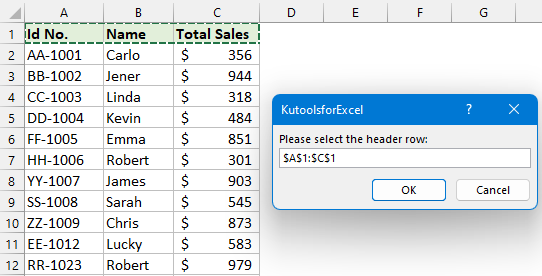
4. 그런 다음 확인을 클릭하고 두 번째 프롬프트 상자에서 행 개수별로 분할하려는 데이터 범위를 선택하세요. 스크린샷 참조:
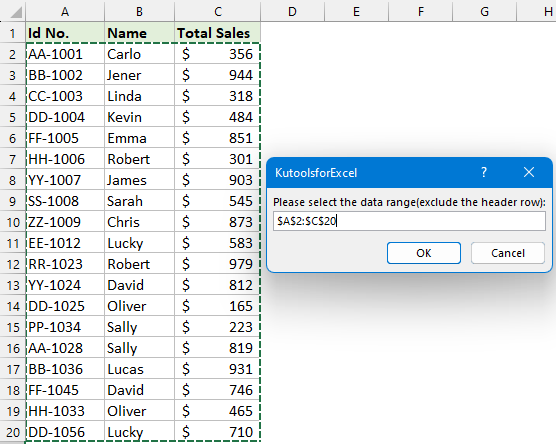
5. 계속해서 확인 버튼을 클릭하고 세 번째 프롬프트 상자에서 분할할 행의 개수를 입력하세요. 스크린샷 참조:

6. 그런 다음 확인 버튼을 클릭하면 데이터가 행 개수를 기준으로 여러 워크시트로 분할됩니다. 스크린샷 참조:
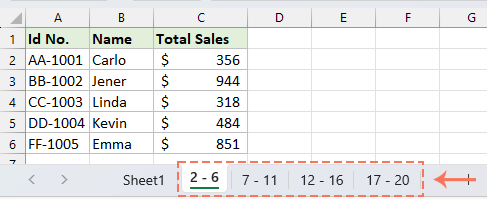
Kutools for Excel을 사용하여 행 개수에 따라 데이터를 여러 워크시트로 분할하기
VBA 코드가 복잡하다고 생각한다면, Kutools for Excel은 데이터 분할 문제를 효율적으로 해결하기 위한 빠르고 직관적인 솔루션을 제공합니다. 이 데이터 분할 기능은 작업 과정을 단순화하여 모든 기술 수준의 사용자가 심도 있는 프로그래밍 지식 없이도 대규모 데이터 세트를 여러 워크시트로 쉽게 나눌 수 있도록 하여 효과적인 데이터 관리를 가능하게 합니다.
Kutools for Excel을 설치했다면 다음과 같이 해보세요:
1. 분할하려는 데이터 범위를 선택합니다. 그런 다음 Kutools Plus > 데이터 분할을 클릭하세요. 스크린샷 참조:

3. 여러 워크시트로 데이터 분할 대화 상자에서:
- 분할 기준 옵션에서 고정 행을 선택하고 각 워크시트별로 분할할 행 개수를 입력합니다.
- 데이터에 머리글이 포함되어 있고 새로 분할된 각 워크시트에 이를 삽입하려면 데이터에 머리글이 포함되어 있음 옵션을 체크하세요. (팁: 데이터에 따라 머리글 행의 개수를 입력할 수 있습니다.)
- 그런 다음 새 워크시트 이름 섹션에서 규칙 드롭다운 목록에서 워크시트 이름 규칙을 선택하여 시트 이름에 접두사 또는 접미사를 추가할 수도 있습니다.

4. 설정을 완료한 후 확인을 클릭하면 선택한 데이터가 5행마다 새로운 워크북의 여러 워크시트로 분할됩니다. 그리고 각 새 워크시트에 머리글이 삽입됩니다. 스크린샷 참조:
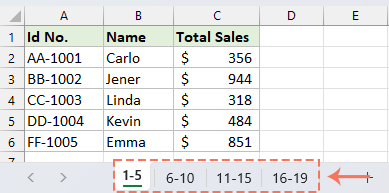
관련 기사:
- 열을 기준으로 데이터를 여러 워크시트로 분할하기
- 많은 행의 데이터가 포함된 워크시트가 있다고 가정해 봅시다. 이제 Name 열(아래 스크린샷 참조)을 기준으로 데이터를 여러 워크시트로 분할해야 하고, 이름은 무작위로 입력되었습니다. 아마도 먼저 정렬한 다음 하나씩 다른 새 워크시트에 복사하여 붙여넣어야 할 것입니다. 하지만 이 과정은 반복적인 복사와 붙여넣기를 요구하므로 인내심이 필요합니다. 오늘은 이 작업을 해결하기 위한 몇 가지 빠른 팁에 대해 이야기하겠습니다.
- Excel에서 중복 행 병합 및 값 합산하기
- Excel에서 중복 항목이 포함된 데이터 세트를 마주치는 것은 일반적인 시나리오입니다. 종종 중복 행을 효율적으로 결합하면서 동시에 해당 열의 값을 합산해야 하는 데이터 범위를 다뤄야 할 때가 있습니다(아래 스크린샷 참조). 여기서는 중복 데이터를 통합하고 관련 값을 집계하여 Excel 워크북의 명확성과 활용성을 높이는 데 도움이 되는 몇 가지 실용적인 방법을 살펴보겠습니다.
- 키 열을 기준으로 두 개 이상의 테이블 병합하기
- 워크북에 세 개의 테이블이 있다고 가정해 봅시다. 이제 해당 키 열을 기준으로 이 테이블들을 하나의 테이블로 병합하여 아래 스크린샷과 같은 결과를 얻으려고 합니다. 이는 우리 대부분에게 까다로운 작업일 수 있지만 걱정하지 마세요. 이 글에서는 이 문제를 해결하기 위한 몇 가지 방법을 소개하겠습니다.
최고의 오피스 생산성 도구
| 🤖 | Kutools AI 도우미: 데이터 분석에 혁신을 가져옵니다. 방법: 지능형 실행 | 코드 생성 | 사용자 정의 수식 생성 | 데이터 분석 및 차트 생성 | Kutools Functions 호출… |
| 인기 기능: 중복 찾기, 강조 또는 중복 표시 | 빈 행 삭제 | 데이터 손실 없이 열 또는 셀 병합 | 반올림(수식 없이) ... | |
| 슈퍼 LOOKUP: 다중 조건 VLOOKUP | 다중 값 VLOOKUP | 다중 시트 조회 | 퍼지 매치 .... | |
| 고급 드롭다운 목록: 드롭다운 목록 빠르게 생성 | 종속 드롭다운 목록 | 다중 선택 드롭다운 목록 .... | |
| 열 관리자: 지정한 수의 열 추가 | 열 이동 | 숨겨진 열의 표시 상태 전환 | 범위 및 열 비교 ... | |
| 추천 기능: 그리드 포커스 | 디자인 보기 | 향상된 수식 표시줄 | 통합 문서 & 시트 관리자 | 자동 텍스트 라이브러리 | 날짜 선택기 | 데이터 병합 | 셀 암호화/해독 | 목록으로 이메일 보내기 | 슈퍼 필터 | 특수 필터(굵게/이탤릭/취소선 필터 등) ... | |
| 15대 주요 도구 세트: 12 가지 텍스트 도구(텍스트 추가, 특정 문자 삭제, ...) | 50+ 종류의 차트(간트 차트, ...) | 40+ 실용적 수식(생일을 기반으로 나이 계산, ...) | 19 가지 삽입 도구(QR 코드 삽입, 경로에서 그림 삽입, ...) | 12 가지 변환 도구(단어로 변환하기, 통화 변환, ...) | 7 가지 병합 & 분할 도구(고급 행 병합, 셀 분할, ...) | ... 등 다양 |
Kutools for Excel과 함께 엑셀 능력을 한 단계 끌어 올리고, 이전에 없던 효율성을 경험하세요. Kutools for Excel은300개 이상의 고급 기능으로 생산성을 높이고 저장 시간을 단축합니다. 가장 필요한 기능을 바로 확인하려면 여기를 클릭하세요...
Office Tab은 Office에 탭 인터페이스를 제공하여 작업을 더욱 간편하게 만듭니다
- Word, Excel, PowerPoint에서 탭 편집 및 읽기를 활성화합니다.
- 새 창 대신 같은 창의 새로운 탭에서 여러 파일을 열고 생성할 수 있습니다.
- 생산성이50% 증가하며, 매일 수백 번의 마우스 클릭을 줄여줍니다!
모든 Kutools 추가 기능. 한 번에 설치
Kutools for Office 제품군은 Excel, Word, Outlook, PowerPoint용 추가 기능과 Office Tab Pro를 한 번에 제공하여 Office 앱을 활용하는 팀에 최적입니다.
- 올인원 제품군 — Excel, Word, Outlook, PowerPoint 추가 기능 + Office Tab Pro
- 설치 한 번, 라이선스 한 번 — 몇 분 만에 손쉽게 설정(MSI 지원)
- 함께 사용할 때 더욱 효율적 — Office 앱 간 생산성 향상
- 30일 모든 기능 사용 가능 — 회원가입/카드 불필요
- 최고의 가성비 — 개별 추가 기능 구매 대비 절약